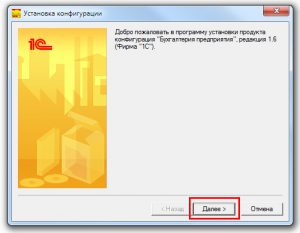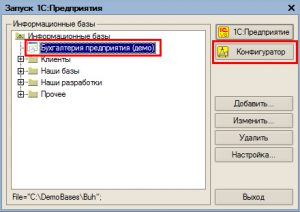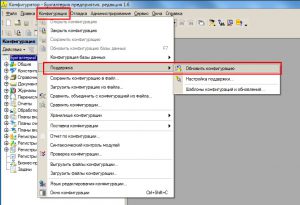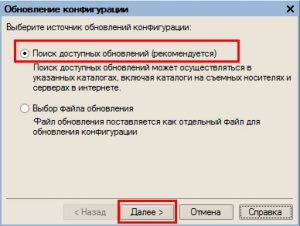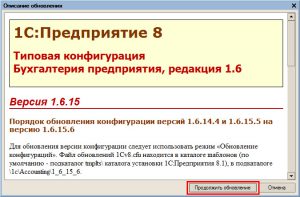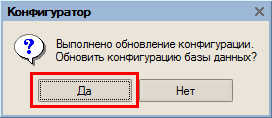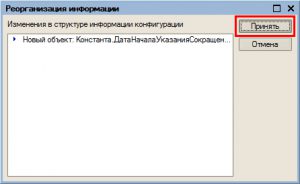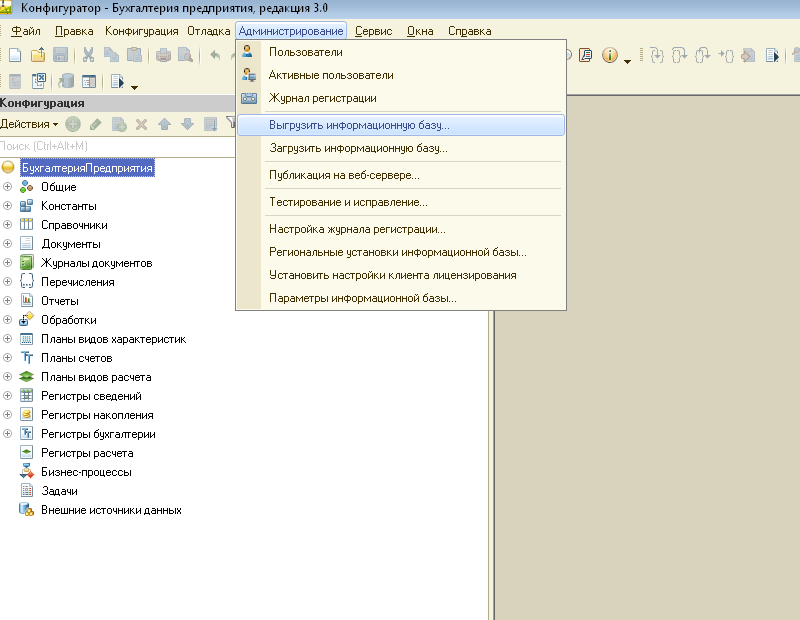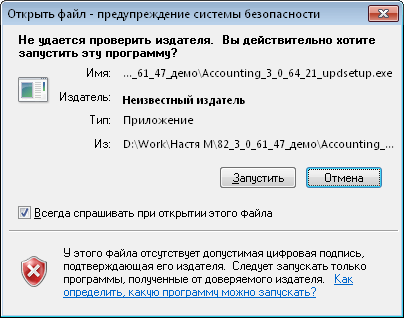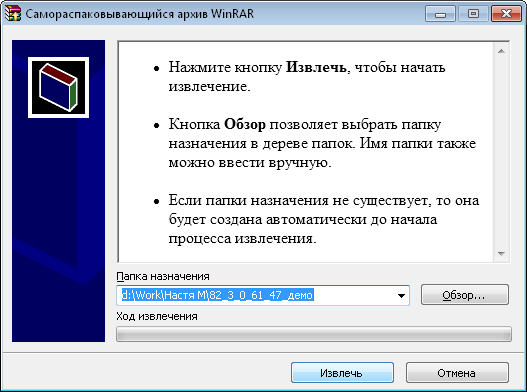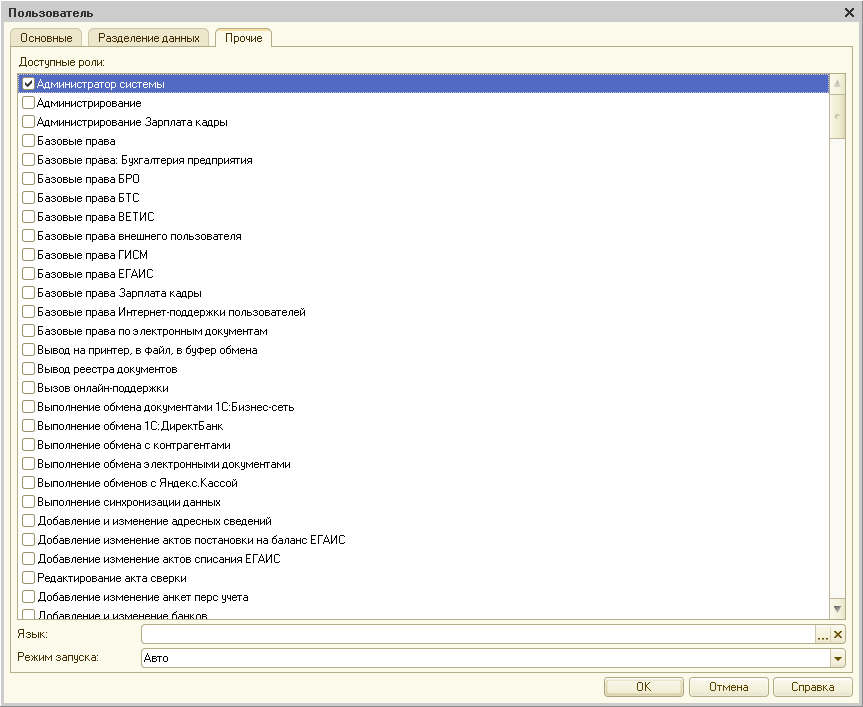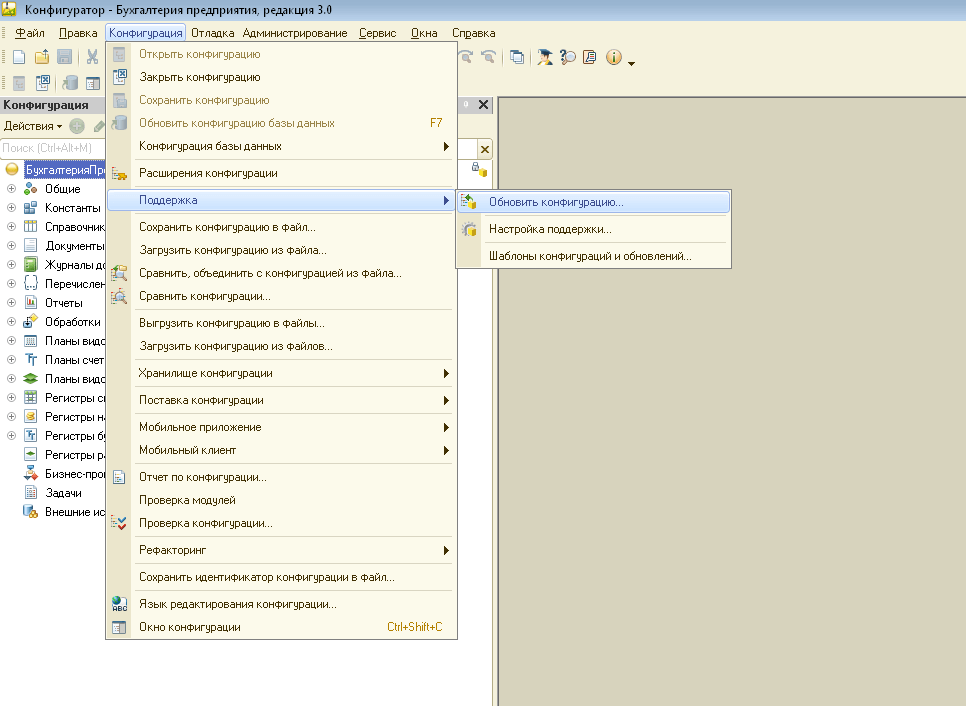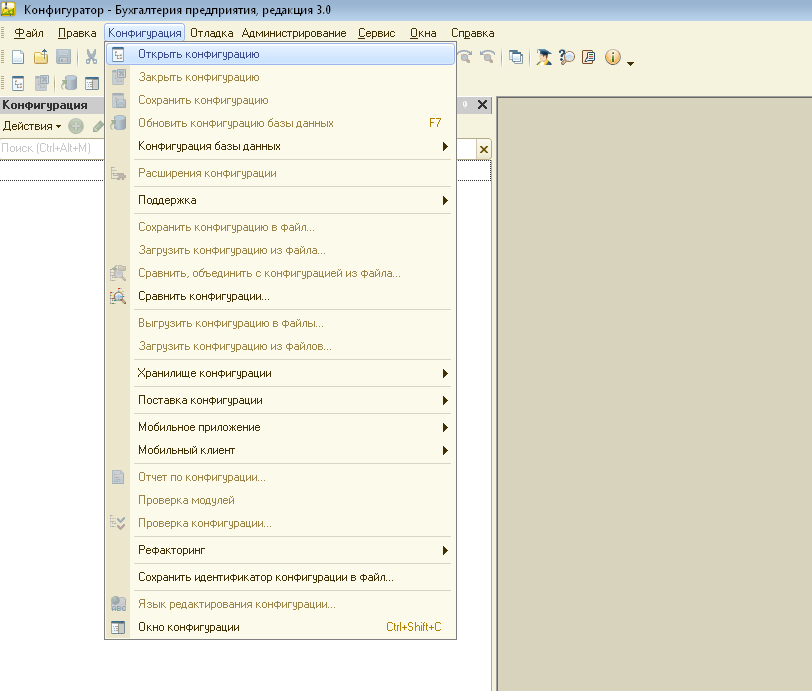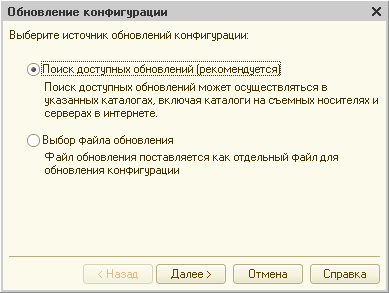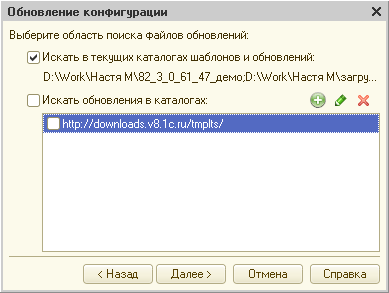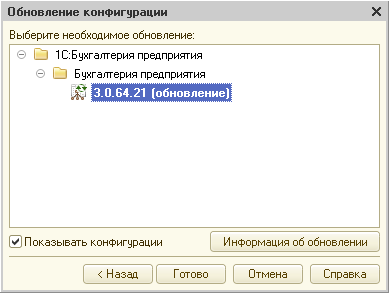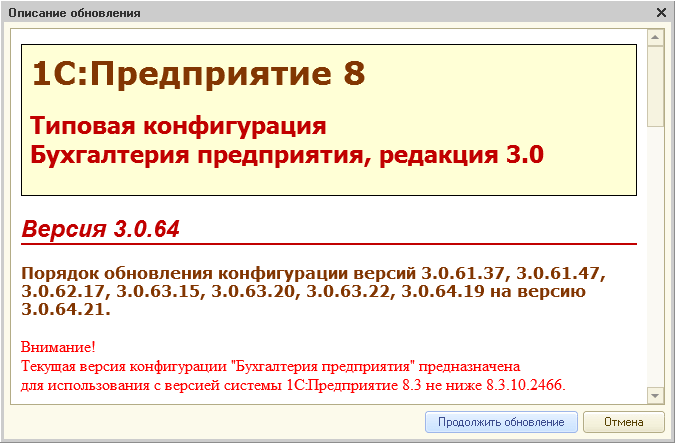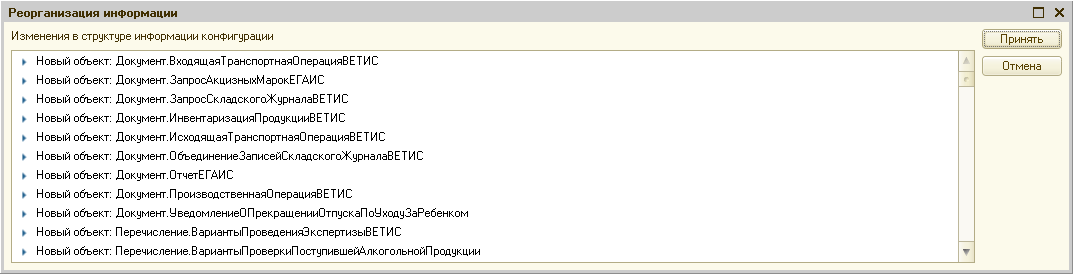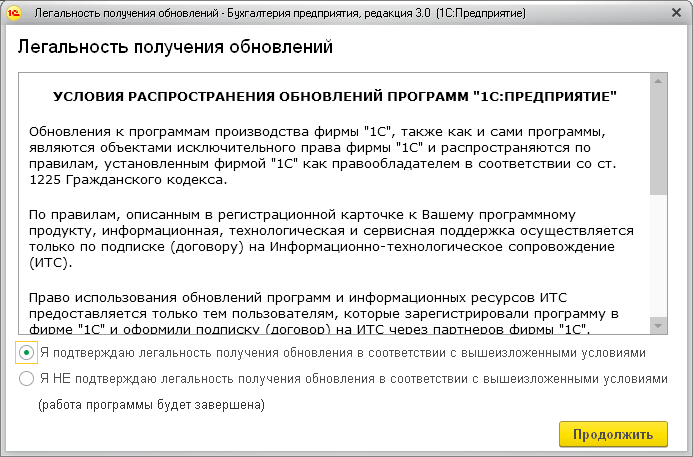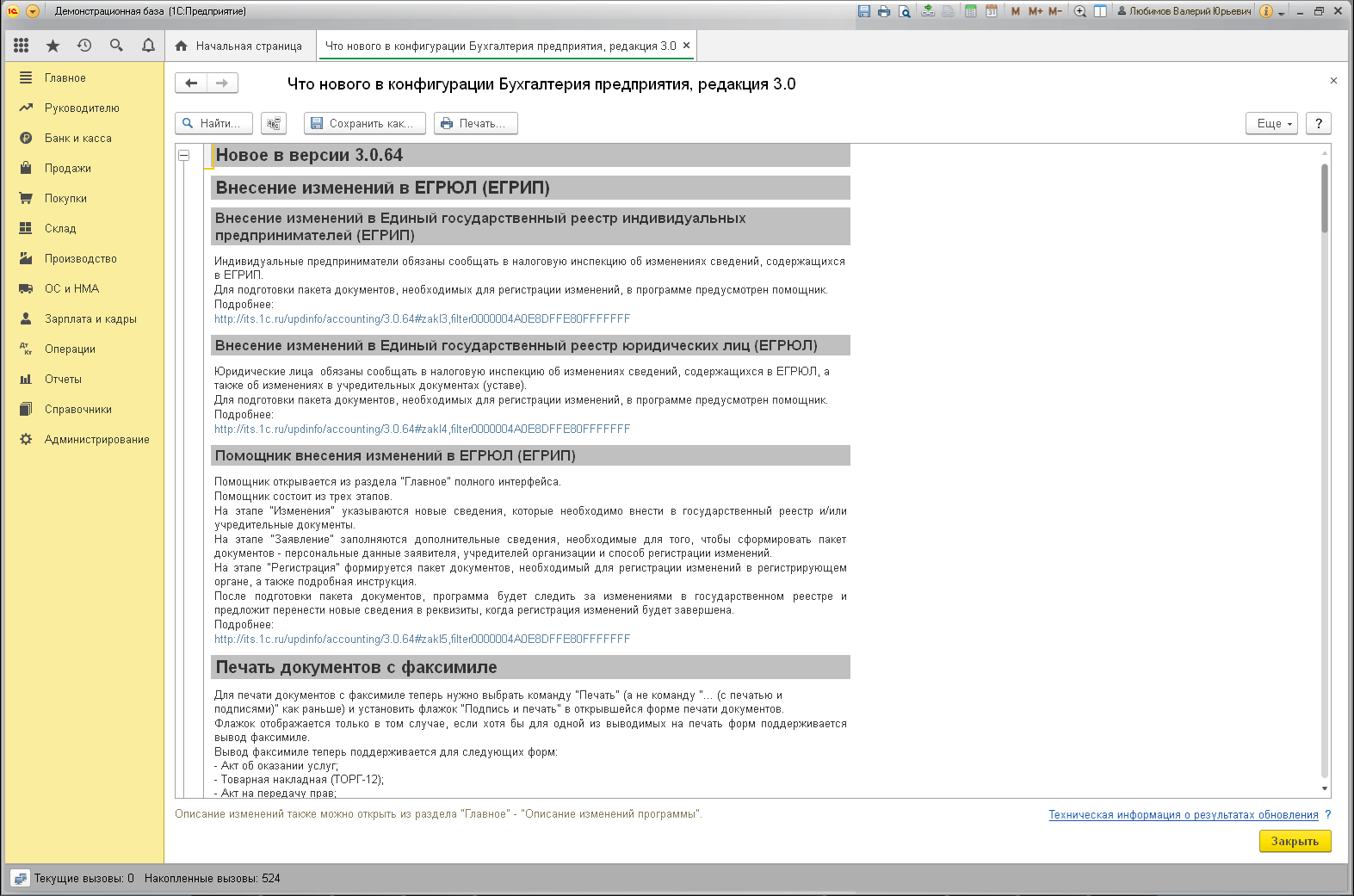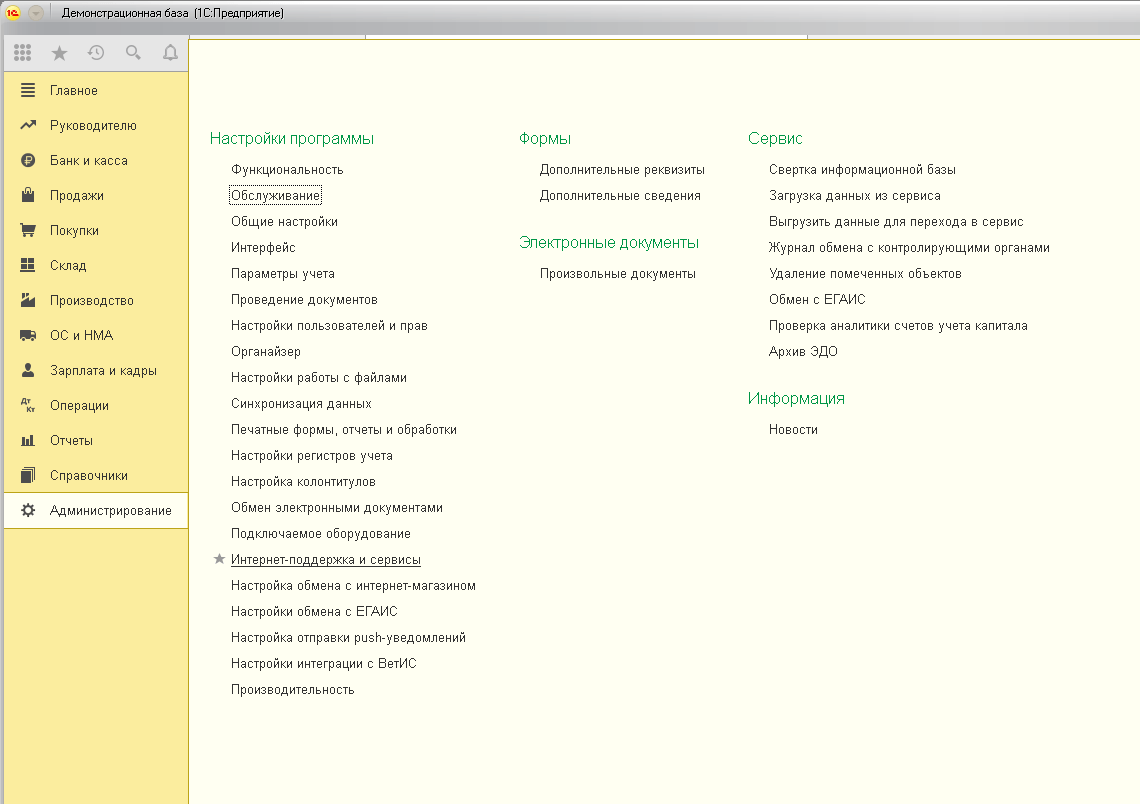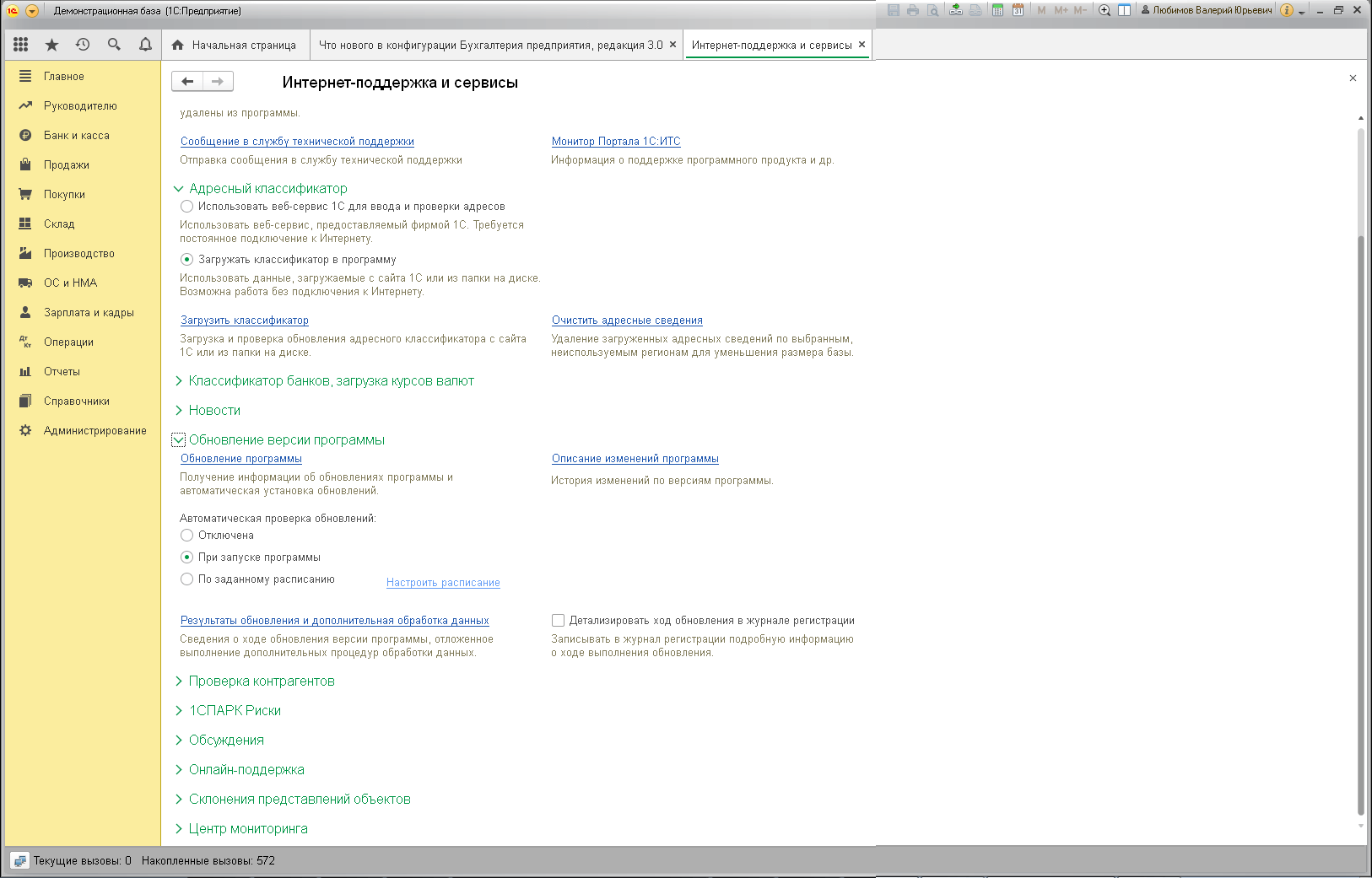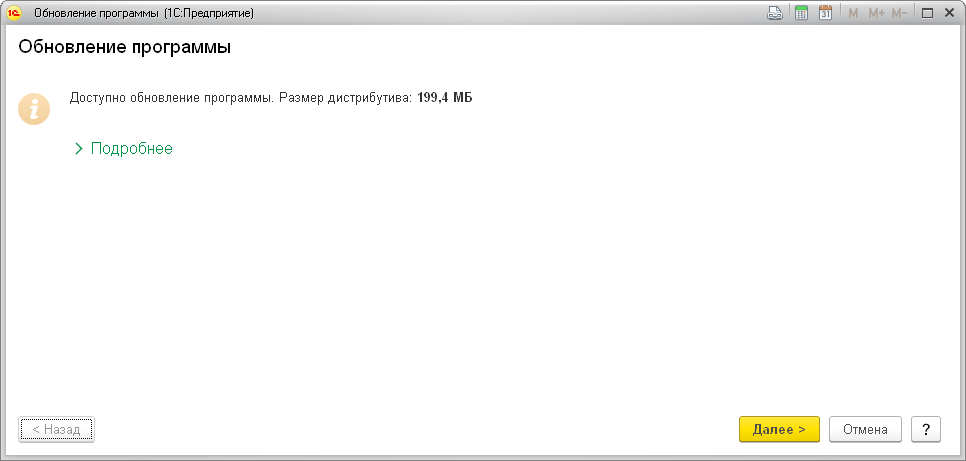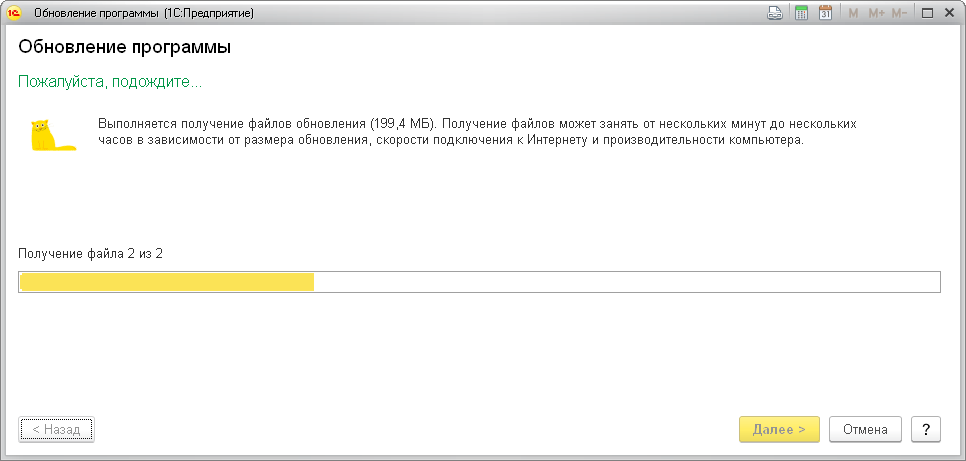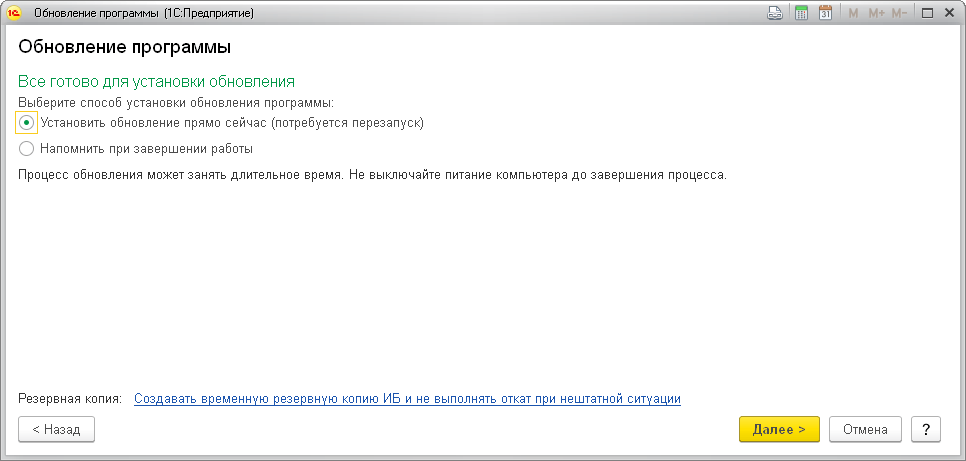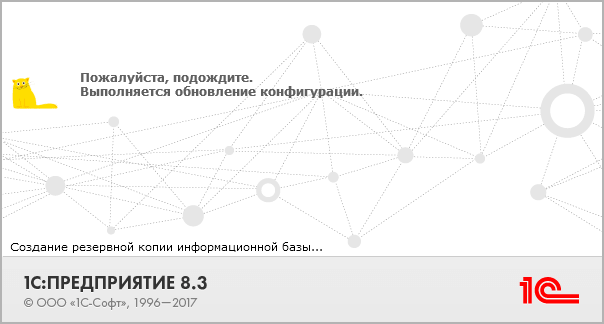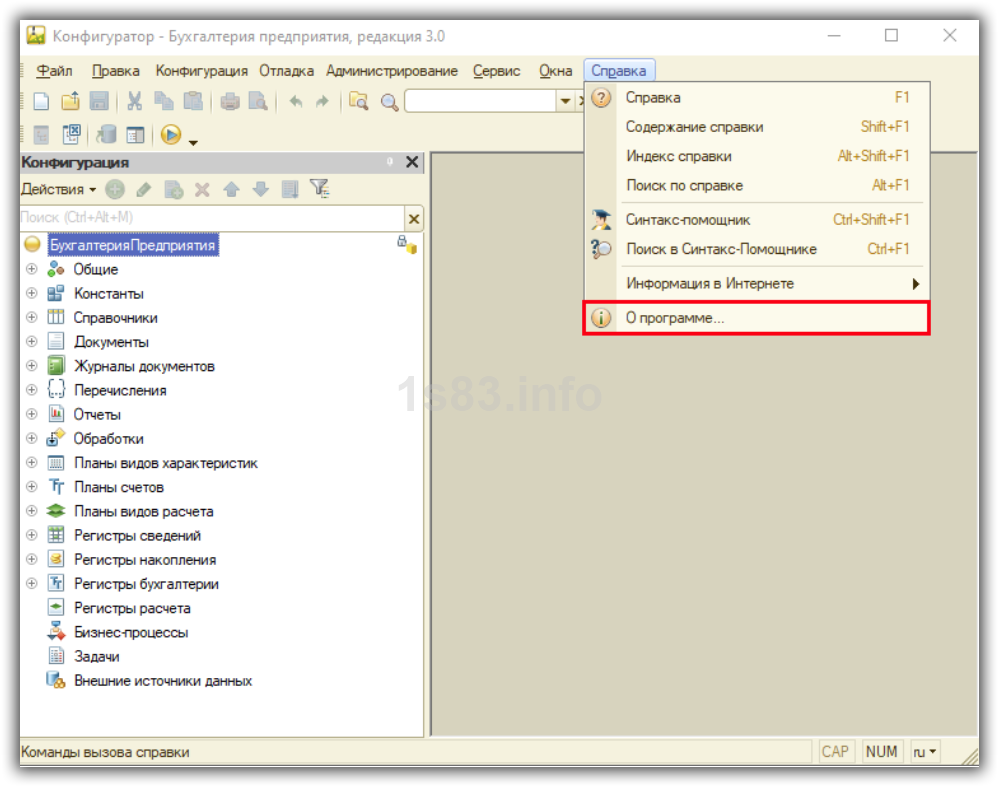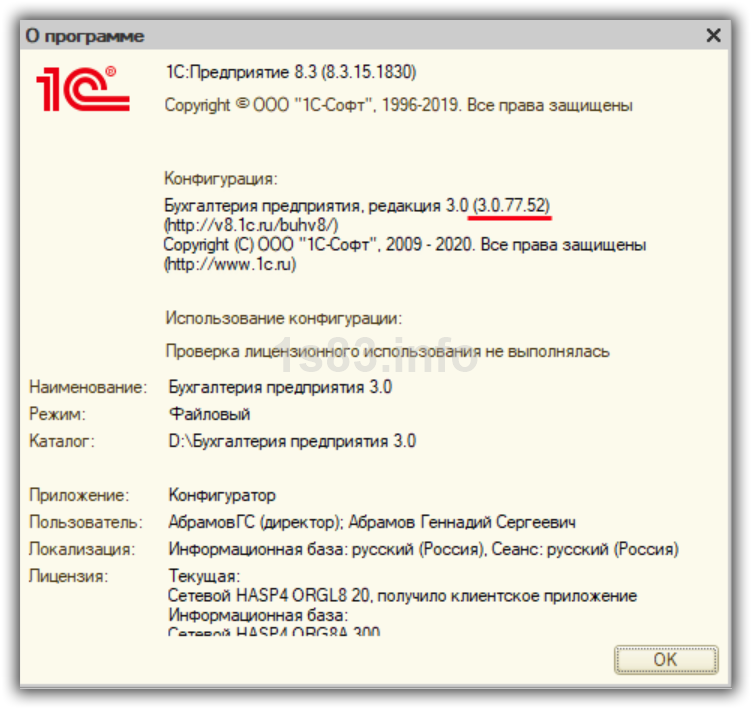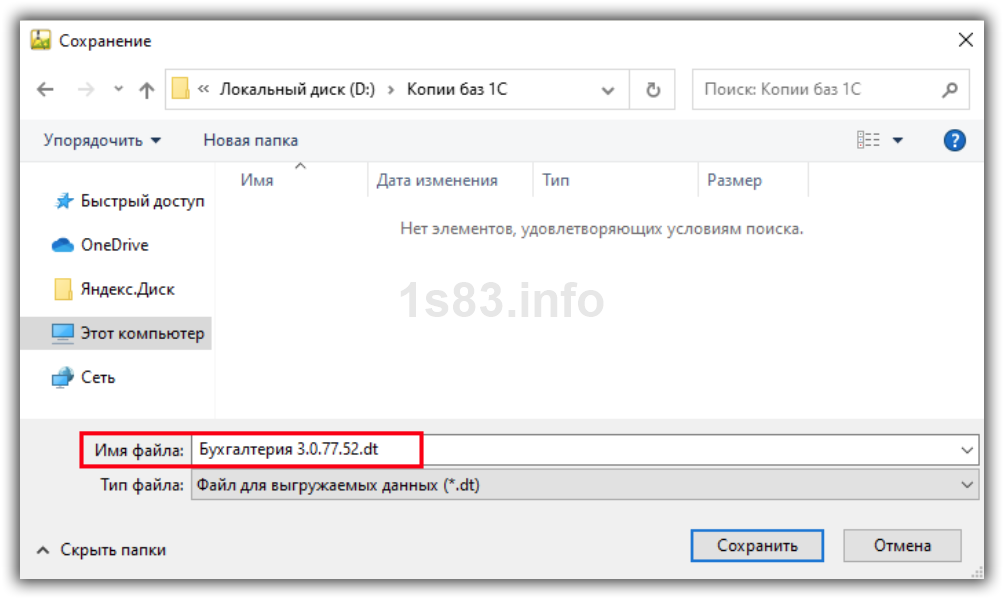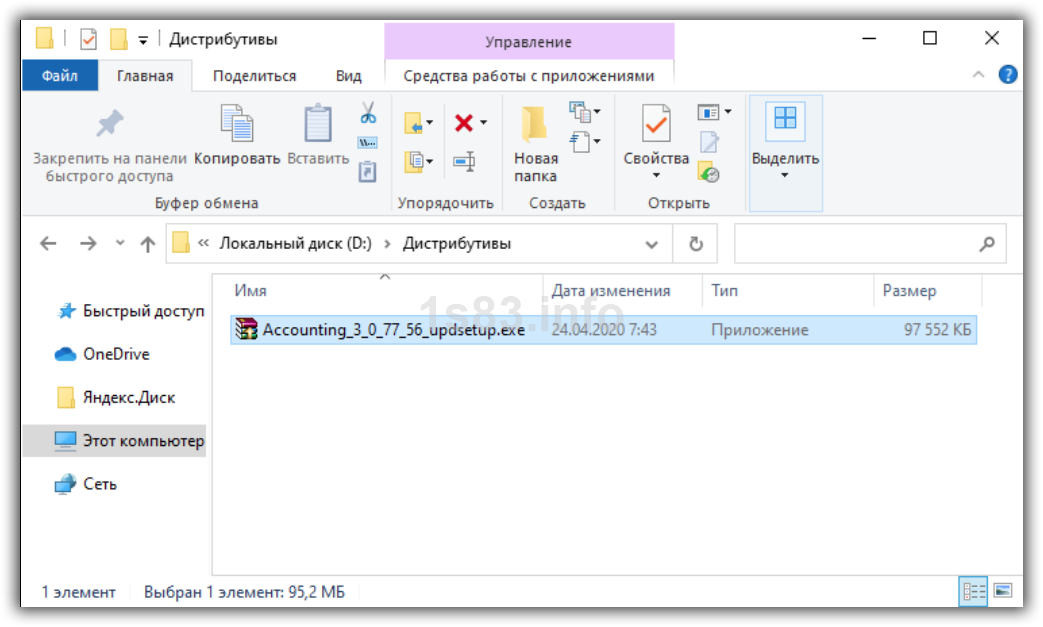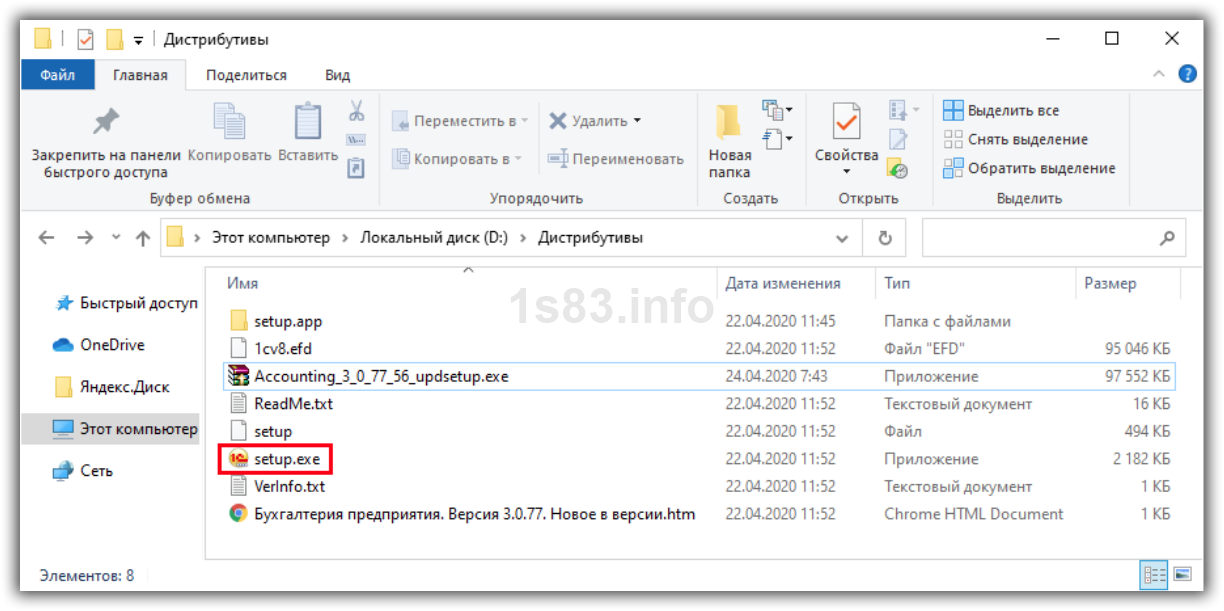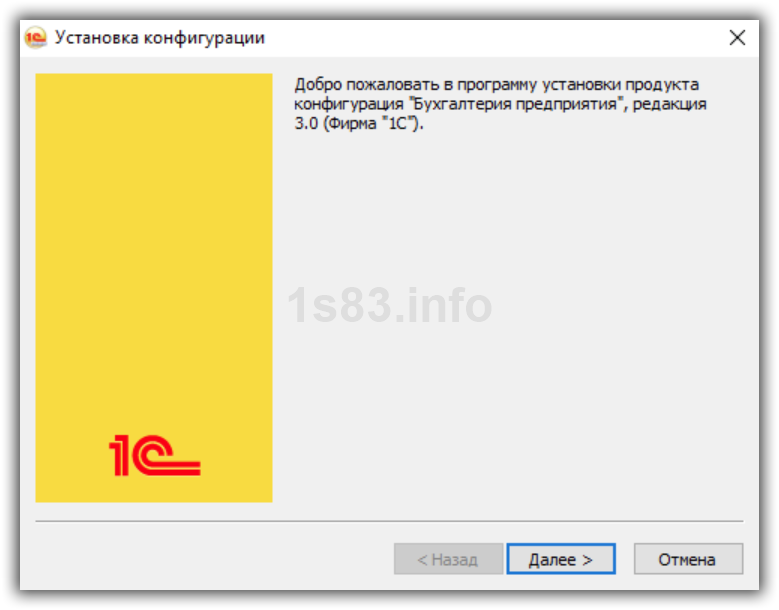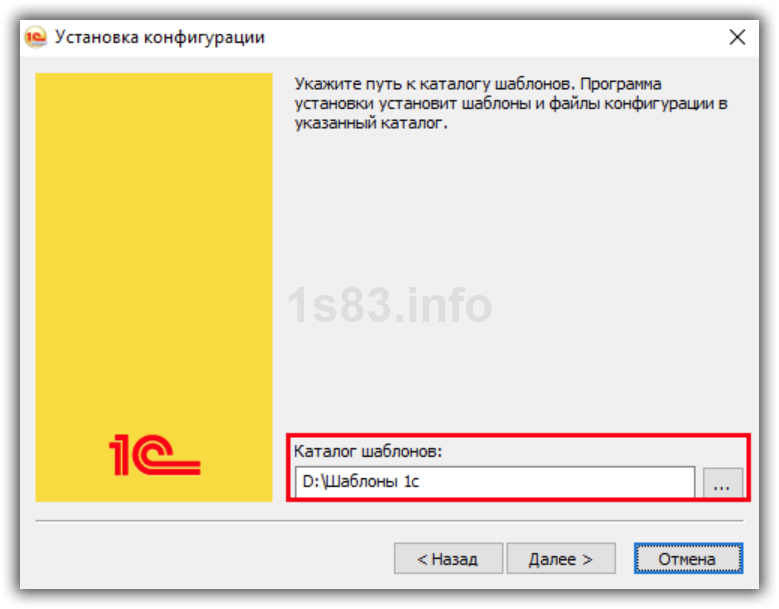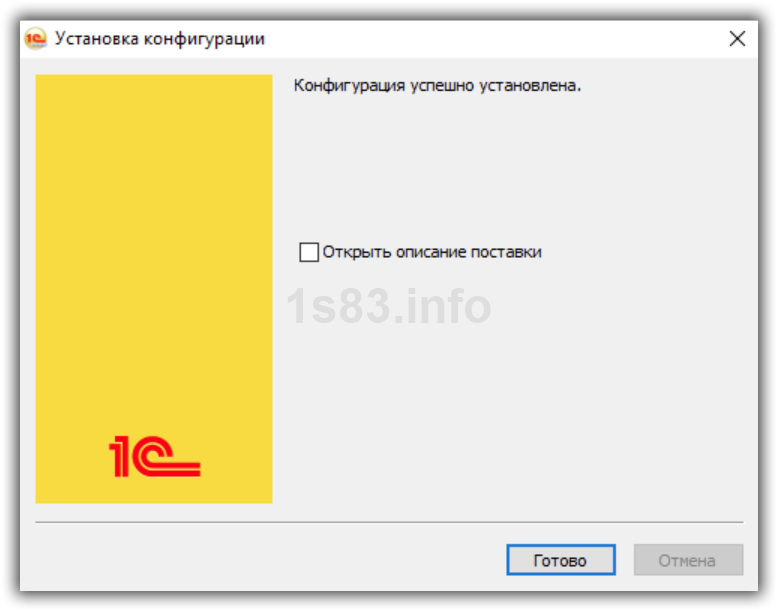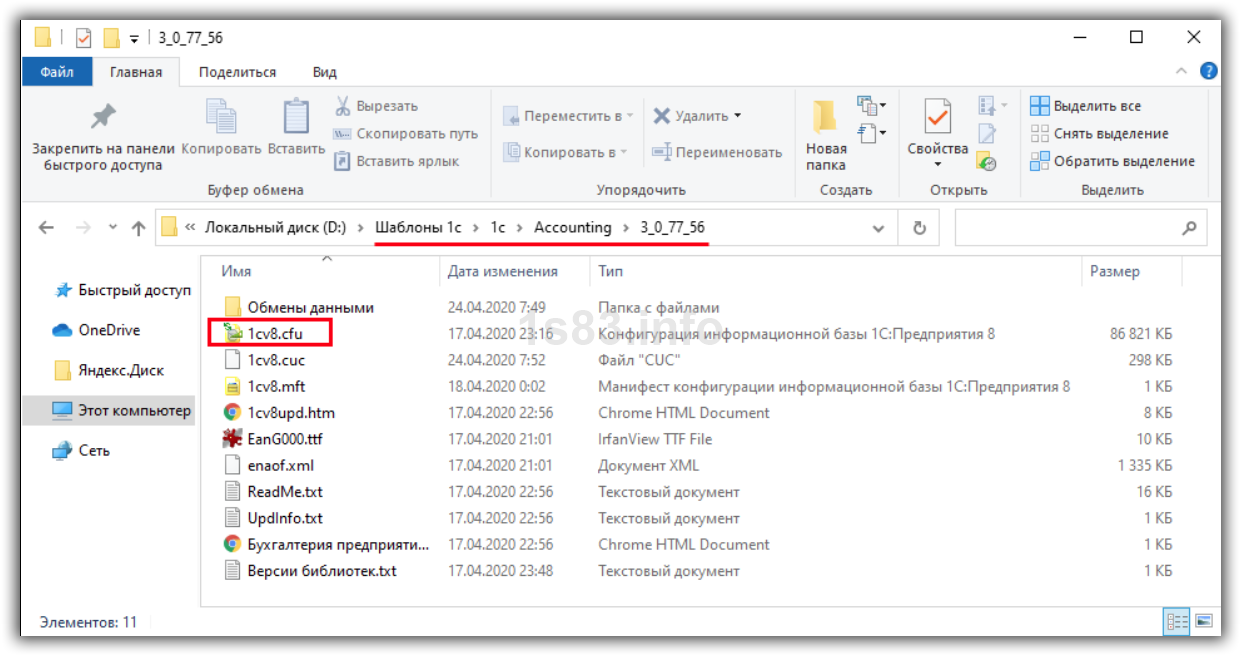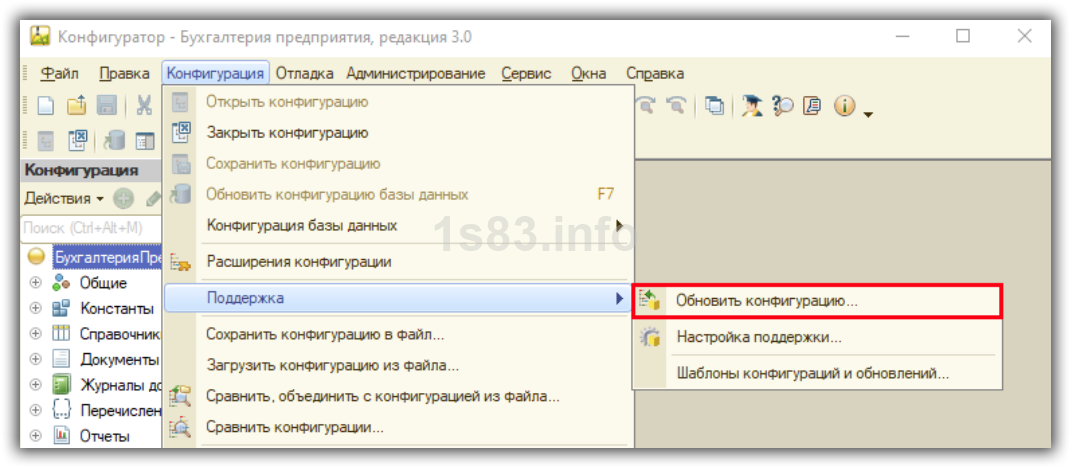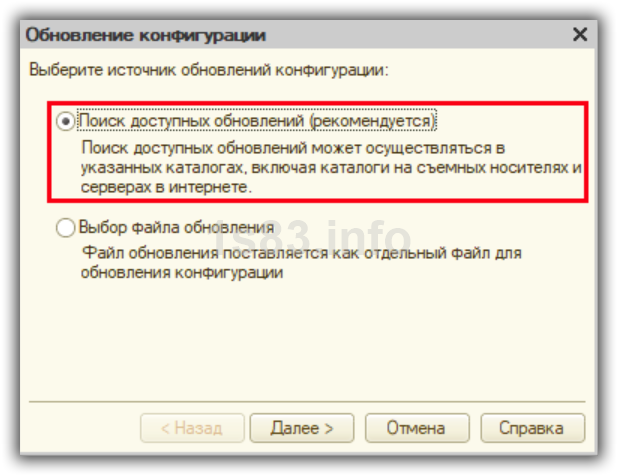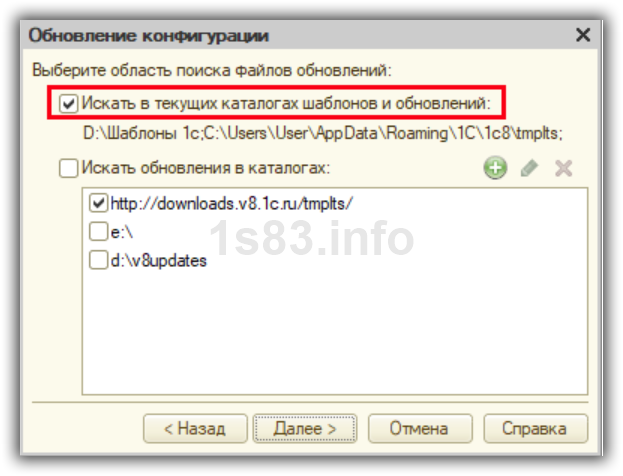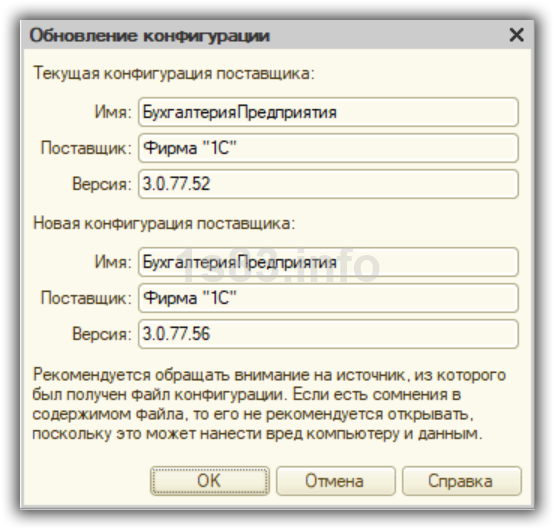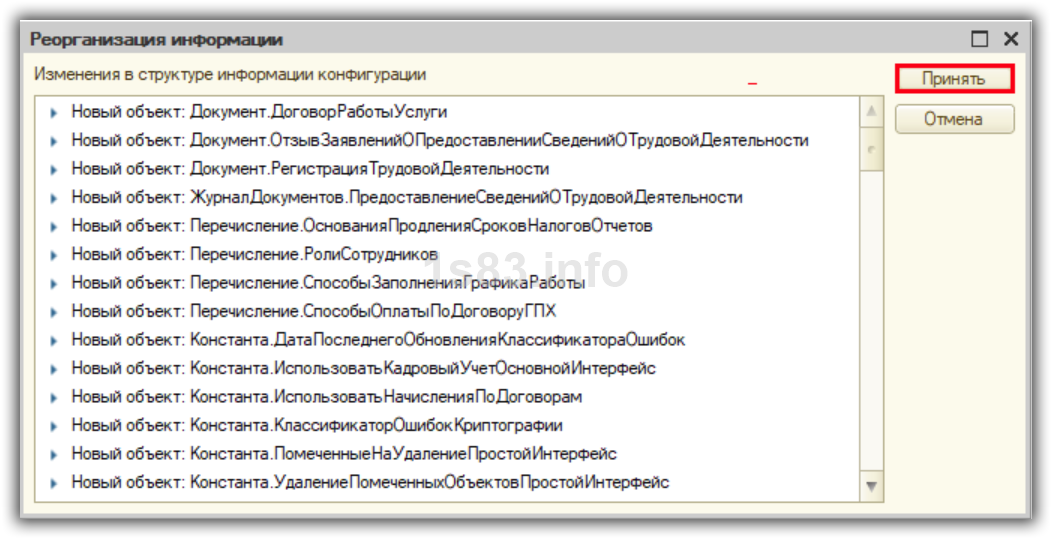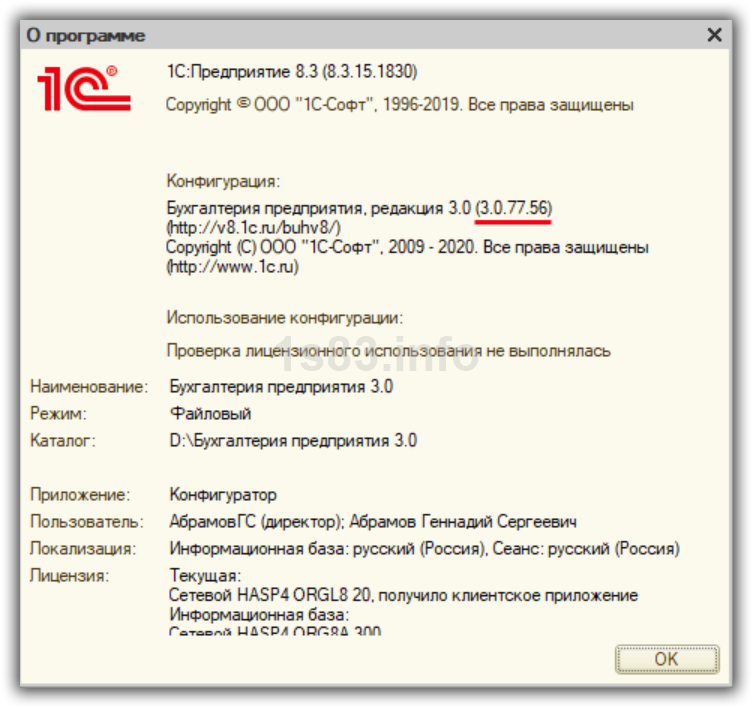Updsetup 1c что это
Обновление информационной базы при помощи файла updsetup
ВАЖНО: перед обновлением обязательно нужно сделать копию базы, инструкция.
1. Скачиваем необходимый релиз, например файл «4.4.7.2_updsetup.exe» с сайта фирмы разработчика.
2. Распаковываем файл, в распакованном архиве будет находиться следующий список файлов:
3. Запускаем файл «setup.exe».
4. Откроется мастер установки конфигурации, нажимаем «Далее», «Далее», «Готово». Конфигурация установится по пути указанном по умолчанию: «C:\Program Files\1cv82\tmplts».
5. Заходим в «1С:Предприятие» в режиме конфигуратора.
6. Открываем конфигурацию: Конфигурация – Открыть конфигурацию.
7. После того как конфигурация откроется, выбираем: Конфигурация – Поддержка – Обновить конфигурацию.
8. Выбираем «Поиск доступных обновлений», нажимаем «Далее»:
9. Оставляем верхний флажок «Искать в текущем каталоге шаблонов и обновлений» и нажимаем «Далее»:
10. Появится список всех доступных обновлений, нажимаем левой кнопкой мыши на необходимое обновление, после чего кнопка «Готово» станет активной и нажимаем «Готово»:
11. Откроется «Описание обновления», внимательно прочитайте представленную вам информацию, после чего нажимаем «Продолжить обновление»:
12. Откроется таблица с кратким описанием текущей и будущей конфигураций, нажимаем «ОК»:
13. После этого начнется само обновление:
14. После обновления появится окно с вопросом, нажимаем «Да»:
15. В форме «Реорганизация информации» нажимаем «Принять»:
16. Видим, что у нас конфигурация успешно обновилась:
ВАЖНО: после обновления нужно запустить программу в режиме «1С:Предприятие» для принятия изменений. Следующее обновление можно запускать только после этого.
Установка обновлений 1С
В процедуре установки обновлений нет ни чего сложного. В данном разделе мы рассмотрим процедуру установки обновлений программ «1С:Предприятие».
Обновления «1С» могут быть скопированы с дисков 1с:кп, либо получены в результате скачивания из закрытого раздела сайта фирмы «1С» (доступен подписчикам дисков ИТС). Процедура скачивания релизов описана здесь
Важно! Если вам требуется установить несколько обновлений (например, для давно не обновлявшейся базы данных), то начните с самого младшего (первого) обновления и повторяйте нижеописанные процедуры для всех последующих обновлений.
Выберите на диске файл «updsetup.exe» (при скачивании или копировании рекомендуется размещать файлы обновлений в отдельных каталогах диска). Запуск файла «updsetup.exe» приведет к распаковке файлов обновления в текущий каталог. После распаковки у вас должны появиться файлы
так же могут появиться и другие файлы, если они были включены в состав обновления.
Запустите файл setup.exe, появится окно установки обновления. Нажмите в данном окне кнопку «Далее».
После нажатия кнопки «Далее» система предложит вам выбрать каталог размещения шаблона обновления (специальных файлов, используемых при непосредственном обновлении базы данных), рекомендуется оставить предложенный каталог и снова нажать кнопку «Далее».
После завершения процесса установки нажмите кнопку «Готово». Теперь у вас в специальном каталоге шаблонов (путь к нему можно не запоминать) подготовлен шаблон для установки обновления.
Важно! Перед началом обновлений необходимо обеспечить выход всех пользователей из базы данных.
Важно! Перед началом любых обновлений необходимо создать архивную копию базы данных.
О создании архивной копии базы данных смотрите здесь
После создания архивной копии базы данных можно продолжить процесс обновления. Для установки обновлений теперь необходимо зайти в базу данных в режиме «Конфигуратор». Для этого запустите «1С», в открывшемся окне выбора баз данных выберите вашу базу данных и нажмите кнопку «Конфигуратор».
Если у вас используется вход в базу данных по паролю, выберите пользователя и введите его пароль.
В открывшемся окне «Конфигуратора» выберите в меню «Конфигурация» раздел «Поддержка» пункт меню «Обновить конфигурацию».
Если данный пункт меню не доступен, выполните предварительное открытие конфигурации (меню «Конфигурация\Открыть конфигурацию»).
В открывшемся окне, выберите вариант «Поиск доступных обновлений» и нажмите «Далее»
Если у вас уже скачены и распакованы обновления (файлы updsetup.exe), то оставьте флажок «Искать в текущем каталоге шаблонов и обновлений».
Вы так же можете найти обновления непосредственно на сервере, включив флажок «Искать обновления в каталогах» и выбрав путь к серверу фирмы «1С». Такой режим рекомендуется использовать, если у вас нет пропущенных обновлений и все обновления вы устанавливаете последовательно.
В открывшемся окне выберите подходящий, выделенный жирным шрифтом, релиз и нажмите кнопку «Готово», как показано на рисунке ниже.
После нажатия «Готово» вам будет выведена информация о выбранном релизе, после ознакомления с ней необходимо нажать кнопку «Продолжить обновление» справа в нижней панели.
После выбора «Продолжить обновление» в появившемся окне нажмите кнопку «ОК» для запуска процедуры загрузки обновления в информационную базу данных.
Процедура загрузки обновления в базу данных может занять от 1..10 минут. Внизу окна 1С (слева) выводится индикатор хода процесса обновления.
После достижения 100% будет задан следующий вопрос:
Выберите «Да» и дождитесь окончания процесса.
В случае, если в новом релизе произошли изменения в структуре базы данных, то по окончанию процесса будет выдано сообщение со списком таких изменений. Пример показан на рисунке ниже.
Нажмите кнопку «Принять» и дождитесь окончания процесса. Все — база данных обновлена.
Рекомендуется теперь запустить «1С» в обычном режиме и убедиться, что обновление установилось. При первом запуске в обычном режиме иногда происходит дополнительное обновление учетных данных, а так же заполнение каких-либо новых справочников значениями по умолчанию. Для запуска «1С» в обычном режиме из конфигуратора нажмите Ctrl+F5 или выберите пункт «Сервис \ 1С:Предприятие».
Как самостоятельно обновить конфигурацию 1С 8.3 и 8.2
Фирма «1С» постоянно выпускает новые релизы своих конфигураций. Получить их можно с сайта users.v8.1c.ru либо напрямую обновив программу через интернет.
В статье мы расскажем, как по шагам обновить типовую конфигурацию «1С:Предприятие» на платформах 8.3 и 8.2, используя скачанные файлы обновления.
Помните, что обычному пользователю будет нелегко обновить базу 1С, поэтому, если есть возможность, лучше всего обратиться за помощью к специалистам.
Также, если вы давно не обновлялись, то последний вышедший релиз может не подходить к вашей конфигурации и необходимо скачать дистрибутивы промежуточных версий.
Порядок обновления 1С 8.3 и 8.2 через конфигуратор
Шаг 1. Создайте копию вашей базы. Это необходимо, чтобы восстановить программу, если что-то во время обновления пойдёт не так.
Выберите пункт «Администрирование» > «Выгрузить информационную базу». Программа попросит указать путь для выгрузки — сделайте для этого отдельную папку. Процесс выгрузки может занять до 10 минут.
Шаг 2. Скачанный с сайта 1С дистрибутив (как правило, это файл updsetup.exe) распакуйте в отдельную папку. Затем откройте её, запустите файл setup.exe и установите обновление в каталог по указанному шаблону либо по умолчанию.
Шаг 3. Запустите обновляемую информационную базу в режиме «Конфигуратор». При этом обязательно используйте пользователя с административным уровнем прав.
Шаг 4. В окне Конфигуратора зайдите в меню «Конфигурация» > «Поддержка» > «Обновить конфигурацию».
Внимание! Если пункт «Обновить конфигурацию» неактивен, то сначала нажмите меню «Конфигурация» > «Открыть конфигурацию».
Шаг 5. В открывшемся окне выберите пункт «Поиск доступных обновлений (рекомендуется)» и нажмите кнопку «Далее».
Шаг 6. В следующем окне установите флажок на «Искать в текущих каталогов шаблонов и обновлений» (пусть к каталогу, куда вы ранее установили обновление) и нажмите «Далее». Кстати, на этом же шаге можно выбрать в качестве источника обновлений сайт 1С или CD/DVD-диск. После этого откроется окно доступных обновлений, выберите в нём необходимый релиз конфигурации и нажмите кнопку «Готово».
Шаг 7. На все последующие окна, в которых программа будет задавать вам вопросы, нужно отвечать «Да», «Принять» и «Продолжить».
Также будет выведено окно для принятия изменений в конфигурации базы данных. Необходимо нажать кнопку «Принять».
Шаг 8. После этого закройте конфигуратор и откройте 1С в режиме «Предприятие» под пользователем с административными правами.
Шаг 9. В появившемся окне нажмите «Я подтверждаю легальность получения обновления в соответствии с вышеизложенными условиями» (в противном случае обновление не будет завершено и программа закроется) и «Продолжить».
Шаг 10. Если на экране будет показана информация об изменениях в конфигурации, значит ваша конфигурация обновлена.
После этого вы можете приступать к работе в обновленной системе 1С.
Автоматическое обновление 1С 8.3 или 8.2 в режиме «Предприятие» через интернет
Шаг 1. Запустите обновляемую информационную базу в режиме «Предприятие». Далее необходимо найти пункт меню «Обновление версии программы»: например, для конфигурации «Бухгалтерия предприятия 3.0» он расположен разделе «Администрирование» > «Интернет-поддержка и сервисы».
В открывшемся окне вы увидите информацию о доступном обновлении: номер версии, размер, описание изменений. Здесь же присутствует настройка автоматической проверки обновлений.
Шаг 2. Нажимаем «Далее». Открывается форма авторизации на портале 1С:ИТС. Заполняем логин и пароль и снова кликаем «Далее».
При успешной авторизации 1С начнет скачивать обновление.
Шаг 3. Затем программа предложит выбор варианта установки. Кроме того, будет предоставлена возможность создания резервной копии базы. Обязательно сделайте это!
Шаг 4. Скорость скачивания обновления вашей конфигурации 1С зависит от скорости соединения с интернетом и может занять какое-то время. После скачивания программы вам предстоит выбрать, обновляться немедленно или по окончании работы. Если вы выберете первый вариант, то убедитесь, что в базе больше никто не работает — продолжение процесса обновления происходит в монопольном режиме.
12 статей про обновление 1С
Типовую программу 1С легко обновить самостоятельно через конфигуратор или интернет. Ещё один способ — использовать cfu-файл. Если пропущено много релизов, вам сэкономят время промежуточные конфигурации.
После обновления не забывайте запустить особые процедуры.
Бывает выгоднее отдать обновление нетиповой 1С на аутсорсинг.
Что нового для вашей 1С?
Рассылка осуществляется в день выхода обновления. Никакой рекламы, только полезная информация. Посмотрите пример →
Как обновить 1С 8.3 через конфигуратор самостоятельно
Все программы 1С обновляются одинаково. Сделать это несложно. Рассмотрим, как самостоятельно обновить программу 1С 8.3 через Конфигуратор на примере конфигурации Бухгалтерия предприятия 3.0.
Отметим, что обновиться легко, если в вашей конфигурации нет своих доработок. Если доработки есть, лучше привлечь программистов.
Итак, приступим к обновлению. Для этого нам понадобится узнать наш текущий релиз, скачать новую версию, и установить само обновление.
Где посмотреть версию 1С
Текущую версию 1С можно посмотреть в пользовательском режиме или в Конфигураторе. Обновление будем выполнять в Конфигураторе, поэтому сразу запустим его.
Зайдем в меню “Справка — О программе”.
Здесь будет указана текущая версия 1С. Видим, что конфигурация 1С:Бухгалтерия предприятия 3.0.77.52.
Создание копии базы
Этот этап нельзя пропускать ни в коем случае! Создав перед обновлением копию, мы обезопасим себя от лишних проблем. Например, если программа по каким-то причинам не обновилась, вышли ошибки, всегда сможем вернуться к копии.
Получите понятные самоучители по 1С бесплатно:
Копия создается в Конфигураторе через меню “Администрирование — Выгрузить информационную базу”.
Указываем папку для хранения копии, ее название и нажимаем “Сохранить”. Рекомендуем давать копиям понятные имена. Например, указывать название программы и версию.
Пройдет некоторое время и копия будет создана.
Где скачать обновление
Зайдем на официальный сайт 1С. Авторизуемся в личном кабинете и находим нашу конфигурацию. Показывается название и последняя версия. Перейдем по ссылке с названием программы.
Увидим таблицу с версиями 1С.
Как разобраться, что скачивать, ведь нельзя обновляться на любую версию? Для этого мы должны знать текущий релиз 1С, это 3.0.77.52. Далее смотрим на версию повыше (может быть и сразу на несколько релизов выше) и проверяем, чтобы в колонке “Обновление версии” был наш релиз. В примере получается, можно обновляться на релиз 3.0.77.56.
Нажимаем на ссылку с номером. Затем скачиваем дистрибутив обновления.
Установка шаблона обновления
Обновление хранится в архиве. В названии присутствует слово updsetup. Распакуем архив.
Запустим файл setup.exe.
Откроется помощник установки шаблона обновления, в котором можно просто нажимать “Далее”, оставив настройки по умолчанию.
Отметим лишь второй шаг, на нем можно поменять папку, в котором сохранится шаблон. Но это не обязательно.
Перейдем в папку с шаблоном.
В файле 1cv8.cfu и хранится шаблон обновления. Этот этап не последний, дальше нужно этот файл установить в Конфигураторе.
Обновление в конфигураторе
В Конфигураторе заходим в меню “Конфигурация — Поддержка — Обновить конфигурацию”.
Этот пункт может быть неактивным. В таком случае предварительно запустите меню “Конфигурация — Открыть конфигурацию”.
На следующем шаге укажем, откуда брать обновления.
Для первого варианта поиск выполняется автоматически из шаблонов. Во втором случае можно вручную указать файл cfu.
Выберем “Поиск доступных обновлений” и нажмем “Далее”.
Оставим флажок “Искать в текущих каталогах шаблонов и обновлений” и нажмем “Далее”.
Будет показан список версий для обновления. Версий здесь может быть много. Выбираем самую большую и проверяем, чтобы в скобках было написано “обновление”. Если такого нет, значит на эту версию обновляться нельзя. Нажимаем “Готово”.
Отобразится текущая и новая конфигурации, жмем “ОК”.
Начнется обновление, процесс не самый быстрый. Зависит от объема базы, мощности компьютера.
Через некоторое время выйдет сообщение.
Продолжаем по кнопке “Да”.
В конце выйдет сообщение со списком изменений, нажимаем “Принять”.
Проверим, что версия поменялась.
После этого открываем программу в режиме “1С:Предприятие”. Перейти можно прямо из Конфигуратора по кнопке со стрелкой или открыть обычным образом.
Что такое UPDSetup64.exe? Это безопасно или вирус? Как удалить или исправить это
Что такое UPDSetup64.exe?
UPDSetup64.exe это исполняемый файл, который является частью KONICA MINOLTA Универсальный PCL Программа, разработанная Konica Minolta, Программное обеспечение обычно о 53.41 MB по размеру.
UPDSetup64.exe безопасно, или это вирус или вредоносное ПО?
Первое, что поможет вам определить, является ли тот или иной файл законным процессом Windows или вирусом, это местоположение самого исполняемого файла. Например, такой процесс, как UPDSetup64.exe, должен запускаться из, а не из другого места.
Если статус процесса «Проверенная подписывающая сторона» указан как «Невозможно проверить», вам следует взглянуть на процесс. Не все хорошие процессы Windows имеют метку проверенной подписи, но ни один из плохих.
Наиболее важные факты о UPDSetup64.exe:
Если у вас возникли какие-либо трудности с этим исполняемым файлом, перед удалением UPDSetup64.exe вы должны определить, заслуживает ли он доверия. Для этого найдите этот процесс в диспетчере задач.
Найдите его местоположение (оно должно быть в C: \ Program Files \ KONICA MINOLTA \ Universal Driver PCL \ UnInstaller) и сравните размер и т. Д. С приведенными выше фактами.
Если вы подозреваете, что можете быть заражены вирусом, вы должны немедленно попытаться это исправить. Чтобы удалить вирус UPDSetup64.exe, необходимо Загрузите и установите приложение полной безопасности, например Malwarebytes., Обратите внимание, что не все инструменты могут обнаружить все типы вредоносных программ, поэтому вам может потребоваться попробовать несколько вариантов, прежде чем вы добьетесь успеха.
Могу ли я удалить или удалить UPDSetup64.exe?
Не следует удалять безопасный исполняемый файл без уважительной причины, так как это может повлиять на производительность любых связанных программ, использующих этот файл. Не забывайте регулярно обновлять программное обеспечение и программы, чтобы избежать будущих проблем, вызванных поврежденными файлами. Что касается проблем с функциональностью программного обеспечения, проверяйте обновления драйверов и программного обеспечения чаще, чтобы избежать или вообще не возникало таких проблем.
Однако, если это не вирус и вам нужно удалить UPDSetup64.exe, вы можете удалить KONICA MINOLTA Universal PCL со своего компьютера с помощью программы удаления, которая должна находиться по адресу: C: \ Program Files \ KONICA MINOLTA \ Universal Driver PCL \ UnInstaller \ UPDSetup64.exe / Удалить. Если вы не можете найти программу удаления, вам может потребоваться удалить KONICA MINOLTA Universal PCL, чтобы полностью удалить UPDSetup64.exe. Вы можете использовать функцию «Установка и удаление программ» на панели управления Windows.
Распространенные сообщения об ошибках в UPDSetup64.exe
Наиболее распространенные ошибки UPDSetup64.exe, которые могут возникнуть:
• «Ошибка приложения UPDSetup64.exe.»
• «Ошибка UPDSetup64.exe».
• «UPDSetup64.exe столкнулся с проблемой и должен быть закрыт. Приносим извинения за неудобства.»
• «UPDSetup64.exe не является допустимым приложением Win32».
• «UPDSetup64.exe не запущен».
• «UPDSetup64.exe не найден».
• «Не удается найти UPDSetup64.exe».
• «Ошибка запуска программы: UPDSetup64.exe.»
• «Неверный путь к приложению: UPDSetup64.exe.»
Как исправить UPDSetup64.exe
Если у вас возникла более серьезная проблема, постарайтесь запомнить последнее, что вы сделали, или последнее, что вы установили перед проблемой. Использовать resmon Команда для определения процессов, вызывающих вашу проблему. Даже в случае серьезных проблем вместо переустановки Windows вы должны попытаться восстановить вашу установку или, в случае Windows 8, выполнив команду DISM.exe / Online / Очистка-изображение / Восстановить здоровье, Это позволяет восстановить операционную систему без потери данных.
Чтобы помочь вам проанализировать процесс UPDSetup64.exe на вашем компьютере, вам могут пригодиться следующие программы: Менеджер задач безопасности отображает все запущенные задачи Windows, включая встроенные скрытые процессы, такие как мониторинг клавиатуры и браузера или записи автозапуска. Единый рейтинг риска безопасности указывает на вероятность того, что это шпионское ПО, вредоносное ПО или потенциальный троянский конь. Это антивирус обнаруживает и удаляет со своего жесткого диска шпионское и рекламное ПО, трояны, кейлоггеры, вредоносное ПО и трекеры.
Обновлен декабрь 2021:
Мы рекомендуем вам попробовать это новое программное обеспечение, которое исправляет компьютерные ошибки, защищает их от вредоносных программ и оптимизирует производительность вашего ПК. Этот новый инструмент исправляет широкий спектр компьютерных ошибок, защищает от таких вещей, как потеря файлов, вредоносное ПО и сбои оборудования.
Загрузите или переустановите UPDSetup64.exe
Вход в музей Мадам Тюссо не рекомендуется загружать заменяемые exe-файлы с любых сайтов загрузки, так как они могут сами содержать вирусы и т. д. Если вам нужно скачать или переустановить UPDSetup64.exe, то мы рекомендуем переустановить основное приложение, связанное с ним KONICA MINOLTA Универсальный PCL.
Информация об операционной системе
Ошибки UPDSetup64.exe могут появляться в любых из нижеперечисленных операционных систем Microsoft Windows: